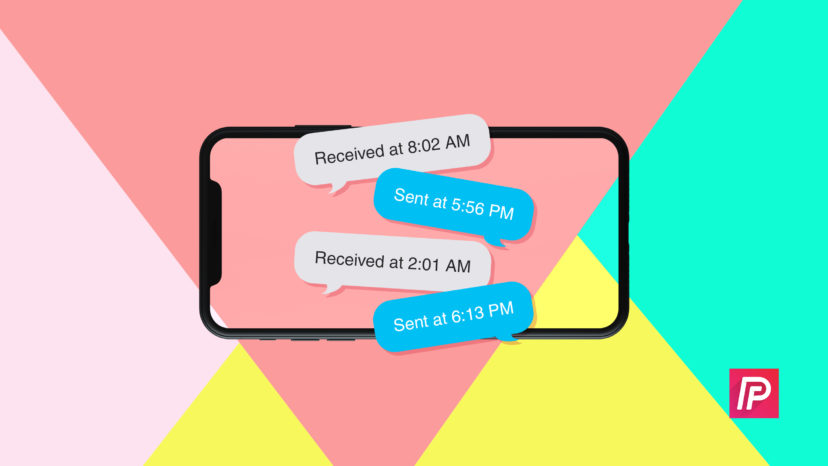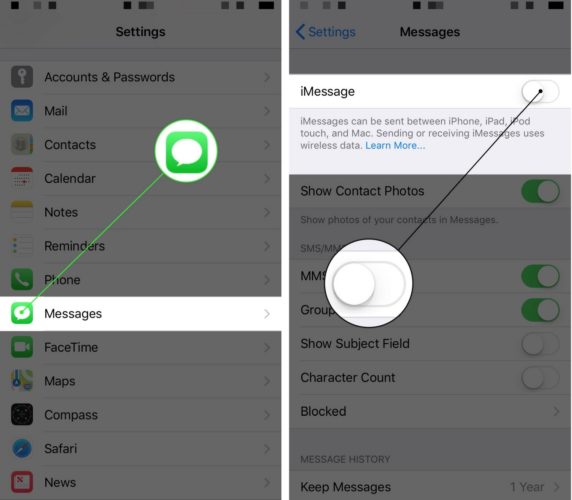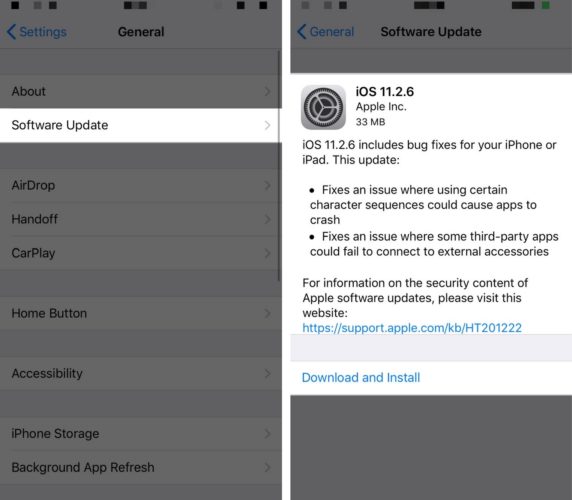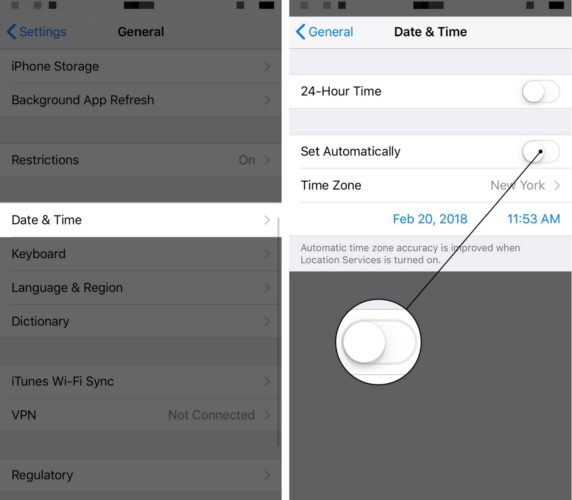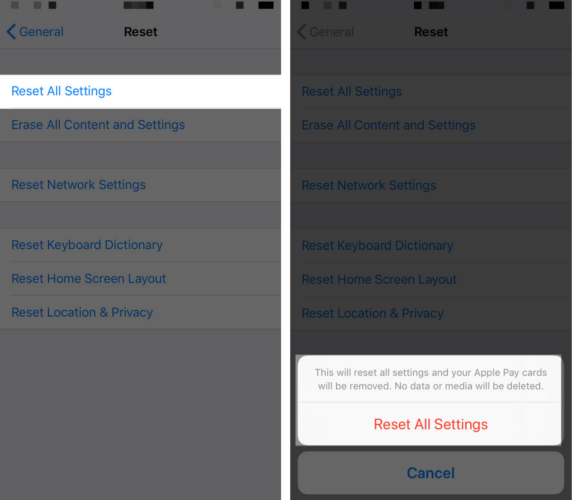Estás recibiendo iMessages en el orden incorrecto en tu iPhone y no sabes qué hacer. ¡Ahora tus conversaciones no tienen ningún sentido! En este artículo, te explicaré qué hacer cuando tus iMessages no funcionan en tu iPhone.
¿Actualizaste Recientemente Tu iPhone?
Muchos usuarios de iPhone informaron que sus iMessages dejaron de funcionar correctamente después de actualizar a iOS 11.2.1. Sigue los pasos a continuación para corregir la verdadera razón por la que recibes iMessages en el orden incorrecto.
¿Preferirías Mirar Un Video Antes Que Leer?
Si eres más un aprendiz visual, mira nuestro video de YouTube sobre cómo arreglar un iMessage desordenado. Mientras estés allí, ¡no olvides suscribirte a nuestro canal para ver más videos de ayuda para iPhone!
Reinicia Tu iPhone
Cuando tus iMessages no funcionan, lo primero que debes hacer es reiniciar tu iPhone. Esto generalmente soluciona el problema temporalmente , pero no te sorprendas si tus iMessages comienzan a aparecer fuera de orden nuevamente.
Para reiniciar un iPhone 8 o anterior, presiona y mantén presionado el botón de encendido (también conocido como el botón de reposo / activación) hasta que “deslizar para apagar” y el icono de encendido rojo aparezca. Desliza el icono de encendido de izquierda a derecha para apagar tu iPhone. Espera unos segundos, luego presiona y mantén presionado el botón de encendido nuevamente. Puedes soltar el botón de encendido tan pronto como aparezca el logotipo de Apple en la pantalla.
Si tienes un iPhone X, comienza presionando y manteniendo presionado el botón lateral y cualquiera de los botones de volumen hasta que aparezca el control deslizante de encendido en la pantalla. Desliza el ícono de encendido de izquierda a derecha para apagar tu iPhone. Espera aproximadamente 15 segundos, luego presiona y mantén presionado el botón lateral nuevamente para encender tu iPhone X nuevamente.
Apaga y vuelve a encender iMessage
Un paso rápido de solución de problemas que puede solucionar problemas con iMessage es apagar y volver a encender iMessage. Piensa en ello como reiniciar tu iPhone: ¡le darás a iMessage un nuevo comienzo!
Abre la aplicación Ajustes y toca Mensajes. Luego, toca el interruptor junto a iMessage en la parte superior de la pantalla. Sabrás que iMessage está apagado cuando el interruptor esté colocado a la izquierda.
Antes de volver a encender iMessage, reinicia tu iPhone siguiendo los pasos anteriores. Después de que tu iPhone se vuelva a encender, vuelve a Ajustes -> Mensajes y enciende el interruptor junto a iMessage. Sabrás que iMessage está encendido cuando el interruptor esté en verde.
Actualiza tu iPhone
Dado que este problema comenzó a ocurrir después de que Apple lanzó una nueva actualización de software, es razonable suponer que el problema se solucionará mediante una actualización de software. Cuando Apple lanzó iOS 11.2.5, introdujeron un nuevo código para abordar el problema del orden de los mensajes en iMessages. Sin embargo, muchos de nuestros lectores nos informaron que la actualización a iOS 11.2.5 no les solucionó el problema.
Finalmente, Apple lanzó una actualización de software que soluciono este problema. ¡Mantén actualizado tu iPhone!
Abre la aplicación Ajustes en tu iPhone y toca General -> Actualización de software. Si hay una actualización de software disponible, toca Descargar e instalar debajo de la descripción de la actualización.
Consulta nuestro artículo sobre qué hacer cuando tu iPhone no se actualiza si tienes algún problema al intentar instalar la última versión de iOS.
Activar y Desactivar El Ajuste Automático De La Hora
Muchos de nuestros lectores han utilizado este truco para volver a poner en orden sus iMessages, así que queríamos compartirlo contigo. Mucha gente ha tenido éxito al desactivar la hora establecida automáticamente y al cerrar la aplicación Mensajes. Cuando abren la aplicación Mensajes, ¡sus iMessages están en orden!
Primero, abre Ajustes y toca General -> Fecha y hora. Luego, apaga el interruptor junto a Ajuste automático — sabrás que está apagado cuando el interruptor se coloque a la izquierda.
Ahora, abre el selector de aplicaciones y cierre la aplicación Mensajes. En un iPhone 8 o un modelo anterior, haz doble clic en el botón Inicio y desliza la aplicación Mensajes hacia arriba y hacia afuera de la pantalla.
En el iPhone X, desliza el dedo hacia arriba desde la parte inferior hacia el centro de la pantalla para abrir el selector de aplicaciones. Luego, mantén presionada la vista previa de la aplicación Mensajes hasta que aparezca el botón rojo con el signo menos en la esquina superior izquierda de la vista previa de la aplicación. Finalmente, toca el botón rojo con el signo menos para cerrar la aplicación Mensajes.
Ahora, vuelve a abrir la aplicación Mensajes en tu iPhone — ¡tus iMessages deben estar en el orden correcto! Ahora puedes volver a Ajustes -> General -> Fecha y hora y volver a activar Ajuste automático.
Restablecer todos los Ajustes
Mientras investigaba soluciones para este problema, seguí encontrando una solución que funcionó para casi todos los usuarios de iPhone — Restablecer todos los ajustes.
Cuando restablece todos los ajustes en tu iPhone, todos los ajustes de tu iPhone se restaurarán a los valores predeterminados de fábrica. Esto significa que tendrás que volver a hacer cosas, como volver a ingresar tus contraseñas de Wi-Fi, volver a conectarte a dispositivos Bluetooth y configurar tus tarjetas de crédito Apple Pay una vez más.
Para restablecer todos los ajustes en tu iPhone, abre la aplicación Ajustes y toca General -> Restablecer -> Restablecer Ajustes. Se te pedirá que ingreses el código de acceso de tu iPhone y confirmes tu decisión tocando Restablecer ajustes. Después de que se complete el restablecimiento, ¡tu iPhone se reiniciará!
¡Orden En La Aplicación De Mensajes!
Tus iMessages vuelven a estar en orden y tus conversaciones vuelven a tener sentido. Te animo a que compartas este artículo en las redes sociales para ayudar a tu familia y amigos si sus iMessages no funcionan correctamente. ¡Deja un comentario a continuación y déjame saber qué solución funcionó en tu caso!
Gracias,
David L.